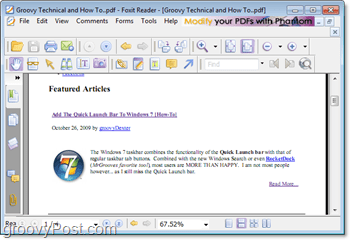Sådan konverteres ethvert dokument, billede eller webside til en PDF
Hvordan Freeware Anmeldelser / / March 18, 2020
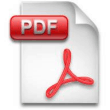
At finde ud af, hvordan man opretter et PDF-dokument, kan være en rigtig hovedpine. Der er en masse software derude, der er mærket som "PDF-skabere" eller PDF-konvertere, "men de virker altid enten for komplicerede eller for begrænsede. CutePDF tilbyder en gratis løsning til konvertering af næsten enhver type dokument til et PDF-format.
Hold fast, jeg ved, at jeg har brug for dem, men hvad er en PDF igen?
En PDF (Portable Document Format) er et formatsystem opfundet af Adobe. Ideen var at oprette en struktureret fil, der kunne være helt selvforsynende uanset hvilken skrifttype, billeder eller sikkerhedsindhold der var i filen. Filen skal også vises den samme uanset hvilken type computer den blev brugt på, hvilket gør den til et universelt format. En PDF fungerer også som et snapshot, hvilket gør det meget som en fax, idet den bevarer sine originale værdier og gør det let at få øje på eventuelle ændringer. Så i resumé var PDF beregnet til at være som elektronisk papir.
Lad os se på, hvordan vi kan konfigurere til at oprette dem!
For at installere CutePDF har du brug for to filer
- Det CutePDF programmet selv
- Ghostscript (en .pdf og postscript-tolk)
Download CutePDF her
http://www.cutepdf.com/products/CutePDF/writer.asp
Undgå den gratis konvertering; Gå i stedet til Ghostscript-webstedet og download den SENESTE version der.
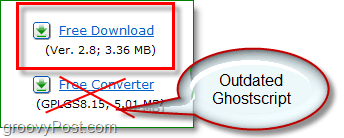
Download Ghostscript 8.7 her
Se efter den seneste version her
Okay, nu hvor vi har de krævede filer, så lad os komme i gang!
Sådan installeres og opsættes den nyeste version af CutePDF og Ghostscript
1. Åbn installationsfilen, du har downloadet til CutePDF Writer og starte installationen. Processen er ligetil. Pas på pop-up i slutningen. (Se trin 2)
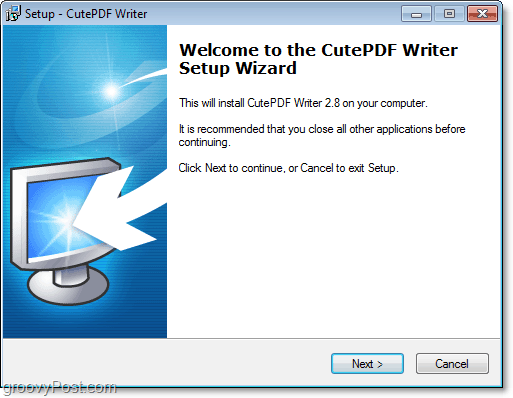
2. KlikIngen når du bliver bedt om at installere PS2PDF-konverter. Konverteren, der er hentet fra CutePDF-webstedet, er en forældet version. Vi ønsker at få den seneste!
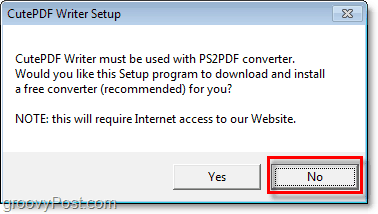
3. Efter at CutePDF er installeret, Løb den downloadede Ghostscript-installationsfil. Installationen til dette er også temmelig enkel, så vi dækker ikke alle detaljerne.
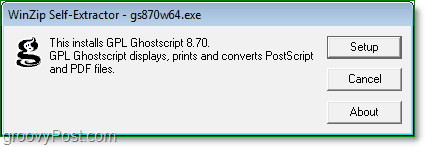
Okay, nu hvor du har både CutePDF og Ghostscript installeret, kan vi begynde at konvertere stort set alt hvad vi ønsker til en PDF. CutePDF har installeret en virtuel printerenhed på dit system; du kan se det under Enheder og printere fra startmenuen. Du kan vælge at indstille CutePDF som din standardprinter, hvis du planlægger at konvertere en masse dokumenter til PDF-format.
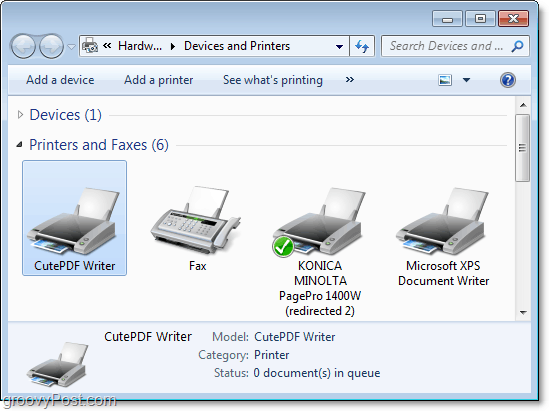
Sådan konverteres ethvert dokument, billede eller webside til PDF-format
1. Nu hvor du har CutePDF Writer installeret, kan du omdanne næsten alt til en PDF-fil. Alt hvad du skal gøre er Print dine Dokument, billede eller webside til CutePDF Writer printer.
Bemærk: Nogle websteder mister muligvis deres udseende under konverteringsprocessen, da PDF-format ikke understøtter CSS og anden kompleks designkode.
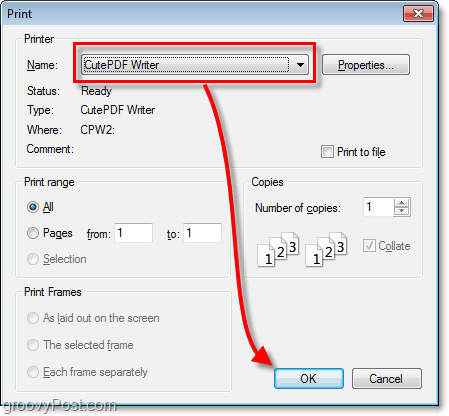
2. En gemme prompt åbnes; Du kan vælge, hvor du vil gemme, og hvad du vil navngive din nye PDF. KlikGemme at færdiggøre.
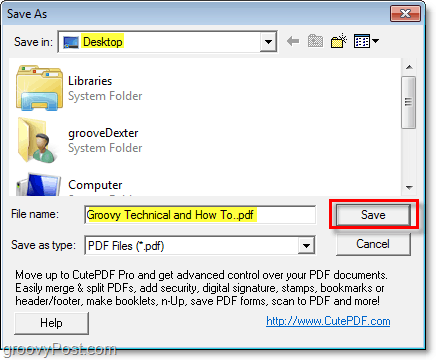
Helt færdig!
Nu har du en splinterny PDF-fil. Du kan uploade det til Google Dokumenter, vedhæfte det til e-mails eller åbne det ved hjælp af din foretrukne PDF-læser. Det er det samme som ethvert andet PDF-dokument, og det tog kun to trin for at oprette det. Denne procedure fungerer stort set for hvad som helst. Hvis du kan udskrive det, kan du lave det til en PDF. Meget groovy!